İşletme profilini ve kart tasarımını nasıl ayarlarsınız?
Boostfeel’de profil ayarlamak oldukça kolay ve kullanıcı dostudur. Arayüz sezgiseldir: her butonun yanında ne işe yaradığını açıklayan yardım simgeleri (?) bulunur. Bu nedenle sadece adım adım ilerleyerek tüm sistemi ortalama 20 dakikada kurabilirsiniz — özellikle kart tasarımı için görselleriniz hazırsa.
İşletme profil ayarları şu adımlardan oluşur:
- Sadakat kartı tasarımı
- Kartın bilgi alanlarını doldurma (kartın arka yüzündeki bilgiler)
- Konum (şube) ekleme
- İlk kampanyaların başlatılması
- Üyelik formunun ayarlanması
- Kartın dağıtım yöntemlerinin belirlenmesi
- Genel profil ayarları
1. Sadakat kartının tasarımı
Kartınızın markanızı yansıtması ve profesyonel görünmesi için 3 görseli önceden hazırlayın:
- Yuvarlak logo (ikon) — 87×87 px
- Marka ismini içeren logo — 480×150 px
- Arka plan görseli (kapak) — 960×369 px
Kart tasarımını ayarlamak için adımlar:
- Kartlar → Tasarım sekmesine gidin
- Logonuzu (Amblem) ve ikonunuzu (Push simgesi) yükleyin
- Arka plan görüntüsü alanına kapak görselinizi yükleyin
- Sağ taraftaki önizleme alanında, kartın müşteri uygulamasında nasıl görüneceğini anlık olarak görebilirsiniz.
- Kartın dolgu rengini ve yazı renklerini seçin
- Kaydetmek butonuna basarak işlemi tamamlayın
Hepsi bu kadar! Kartınızın görsel ayarı tamamlanmıştır
2. Kartın bilgi alanlarını doldurma (kartın arka yüzündeki bilgiler)
Kartınızın arka yüzü, misafirlerinize faydalı bilgiler sunmak için harika bir alandır. Buraya örneğin Instagram hesabınızı, menünüzün bağlantısını, işletmenizin adresini veya kampanya bilgilerini ekleyebilirsiniz.
Örneğin: "31 Ağustos’a kadar tüm limonatalarda %10 indirim!" gibi mesajlarla müşterilerinize kolayca ulaşabilirsiniz.
Bu bilgi alanlarını oluşturmak oldukça kolaydır. Aşağıdaki adımları izleyin:
Örneğin: "31 Ağustos’a kadar tüm limonatalarda %10 indirim!" gibi mesajlarla müşterilerinize kolayca ulaşabilirsiniz.
Bu bilgi alanlarını oluşturmak oldukça kolaydır. Aşağıdaki adımları izleyin:
Kartlar → Bilgi Alanları sayfasına gidin
Açılan ekranda Oluşturmak butonuna tıklayın.
(Bkz. Görsel 1)
(Bkz. Görsel 1)
Yeni alan penceresi açılacak
Burada eklemek istediğiniz alan türünü seçin:
Bağlantı metni: Takipçilere %5 indirim
Bağlantı adresi: https://boostfeel.com.tr
Tüm bilgileri girdikten sonra Oluşturmak butonuna tıklayın.
(Bkz. Görsel 2)
- Metin: Sadece yazı eklemek için (örneğin adres).
- Bağlantı: Instagram, web sitesi veya menü bağlantısı eklemek için.
Bağlantı metni: Takipçilere %5 indirim
Bağlantı adresi: https://boostfeel.com.tr
Tüm bilgileri girdikten sonra Oluşturmak butonuna tıklayın.
(Bkz. Görsel 2)
Oluşturduğunuz bilgi alanları listede görünecektir
Burada:
(Bkz. Görsel 3)
- Birden fazla alan oluşturabilirsiniz;
- Sıralamayı değiştirmek için sağdaki noktalara tıklayarak alanları taşıyabilirsiniz;
- Mevcut alanları düzenleyebilir veya silebilirsiniz.
(Bkz. Görsel 3)
Sonuç: Dijital kartınız artık müşterilerinize daha fazla bilgi sunuyor. Tüm alanlar otomatik olarak görünür hale gelir ve istediğiniz zaman güncellenebilir
3. İşletme Konumu Nasıl Ayarlanır?
Boostfeel'deki tüm özellikleri kullanmak istiyorsanız konum ayarı çok önemlidir: harita üzerinde işletmenizin görünmesini sağlar ve müşterileriniz yanınızdan geçtiğinde onlara konum bazlı push bildirimleri gönderebilirsiniz.
Nasıl çalışır?Kullanıcı işletmenizin yakınındaysa, sistem ona bir push bildirimi gönderir.
Örneğin: “İlk kahve alışverişinize özel 100 puan hediye — sadece bugün geçerli!”
Bu, fiziksel ziyaretleri artırmak için çok etkili bir yöntemdir. Ama burada dikkat edilmesi gereken iki önemli nokta var:
1. Teklif gerçekten cazip olmalı
“Yanındayız, uğra!” tarzı mesajlar etkisizdir. Bunun yerine güçlü bir fayda sunun: puan, hediye, indirim ya da süre kısıtlaması gibi.
2. Konum bazlı bildirimleri kötüye kullanmayın
Kampanya bittikten sonra bildirimi kapatmazsanız, kullanıcı her önünüzden geçtiğinde aynı bildirimi almaya devam eder. Özellikle yakında oturan ya da çalışan biri için bu çok rahatsız edici olabilir. Bu yüzden, örneğin kampanyadan 3 gün sonra bildirimi kapatmayı unutmayın.
Nasıl çalışır?Kullanıcı işletmenizin yakınındaysa, sistem ona bir push bildirimi gönderir.
Örneğin: “İlk kahve alışverişinize özel 100 puan hediye — sadece bugün geçerli!”
Bu, fiziksel ziyaretleri artırmak için çok etkili bir yöntemdir. Ama burada dikkat edilmesi gereken iki önemli nokta var:
1. Teklif gerçekten cazip olmalı
“Yanındayız, uğra!” tarzı mesajlar etkisizdir. Bunun yerine güçlü bir fayda sunun: puan, hediye, indirim ya da süre kısıtlaması gibi.
2. Konum bazlı bildirimleri kötüye kullanmayın
Kampanya bittikten sonra bildirimi kapatmazsanız, kullanıcı her önünüzden geçtiğinde aynı bildirimi almaya devam eder. Özellikle yakında oturan ya da çalışan biri için bu çok rahatsız edici olabilir. Bu yüzden, örneğin kampanyadan 3 gün sonra bildirimi kapatmayı unutmayın.
Konum Ayarı Nasıl Yapılır? — Adım Adım
1. Adım
Kartlar → Konumlar bölümüne girin ve Konumlar butonuna tıklayın.
2. Adım
Açılan pencerede Oluşturmak butonuna basarak yeni konum ekleyin.
3. Adım
Aşağıdaki alanları doldurun:
Kartlar → Konumlar bölümüne girin ve Konumlar butonuna tıklayın.
2. Adım
Açılan pencerede Oluşturmak butonuna basarak yeni konum ekleyin.
3. Adım
Aşağıdaki alanları doldurun:
- İsim (örneğin: Coffee Blue Maltepe)
- Açıklama (semt, sokak)
- Bildirim metni (örneğin: “İlk kahve alışverişinize özel 100 puan! Yalnızca 10 metre uzaklıktayız!”)
- Koordinatlar (otomatik olarak belirlenir ya da manuel girilir)
4. Adım
Yeni oluşturduğunuz konumu haritada göreceksiniz. Aynı şekilde diğer şubeleriniz için de konum ekleyebilirsiniz.
Yeni oluşturduğunuz konumu haritada göreceksiniz. Aynı şekilde diğer şubeleriniz için de konum ekleyebilirsiniz.
Konum ayarı tamamlandı!
Artık işletmeniz haritada görünüyor ve yakındaki müşterileri zamanında içeri çekebilirsiniz
Artık işletmeniz haritada görünüyor ve yakındaki müşterileri zamanında içeri çekebilirsiniz
5.Üyelik formunun ayarlanması
Üyelik formunu oluşturmak veya düzenlemek için Üyelik Formu sekmesine geçin.
Boostfeel, restoran ve kafeler için en yaygın kullanılan alanları varsayılan olarak sunar:
Boostfeel, restoran ve kafeler için en yaygın kullanılan alanları varsayılan olarak sunar:
- Ad
- Doğum tarihi
- Cinsiyet
- Telefon numarası
- E-posta
- Adres
Müşteri verilerini neden toplamalısınız?
Anket formundaki bilgiler doğrudan Boostfeel sistemine kaydedilir. Bu bilgiler sadece bir kayıt değil — akıllı pazarlama stratejilerinin temelidir.
🎯 Kişiselleştirilmiş bildirimler gönderinMüşteriye adıyla hitap edin
🧩 Müşteri veritabanını segmente edin
Sistem, kullanıcıları yaş, cinsiyet, ziyaret sıklığı, harcama gibi kriterlere göre otomatik olarak ayırır.
Böylece:
📊 Gerçek zamanlı analiz alın
🎯 Kişiselleştirilmiş bildirimler gönderinMüşteriye adıyla hitap edin
- Doğum gününde otomatik tebrik gönderin
- Cinsiyete veya geçmiş alışverişe özel kampanyalar sunun
- Daha fazla etkileşim ve dönüşüm elde edin
🧩 Müşteri veritabanını segmente edin
Sistem, kullanıcıları yaş, cinsiyet, ziyaret sıklığı, harcama gibi kriterlere göre otomatik olarak ayırır.
Böylece:
- Belirli gruplara özel kampanyalar başlatabilirsiniz
- Hedef kitlenizi daha iyi tanırsınız
- Stratejik kararları veriye dayalı alırsınız
📊 Gerçek zamanlı analiz alın
- Müşterilerinizin kim olduğunu anlayın
- Hangi segmentlerin en çok kazandırdığını görün
- Pazarlama yatırımlarınızı daha verimli yönetin
Sıfırdan üyelik formu oluşturma adımları
Adım 1:
Oluşturmak butonuna tıklayın.
Adım 2:
Açılır listeden istediğiniz alanı seçin.
Örneğin: Ad Soyad
Adım 3:
Kaydetmek butonuna tıklayın.
Aynı şekilde şu alanları da ekleyin:
Doğum tarihi, Cinsiyet, Telefon numarası
(E-posta ve adres — tercihinize bağlı)
💡 İpucu: Formu ne kadar sade tutarsanız, müşterinin doldurma ihtimali o kadar artar.
Oluşturmak butonuna tıklayın.
Adım 2:
Açılır listeden istediğiniz alanı seçin.
Örneğin: Ad Soyad
Adım 3:
Kaydetmek butonuna tıklayın.
Aynı şekilde şu alanları da ekleyin:
Doğum tarihi, Cinsiyet, Telefon numarası
(E-posta ve adres — tercihinize bağlı)
💡 İpucu: Formu ne kadar sade tutarsanız, müşterinin doldurma ihtimali o kadar artar.
Ek ayarlar
- Alanların sırasını değiştirmek için 10 noktalı simgeye tıklayıp sürükleyin.
- Alanı silmek için sağ üstteki üç nokta simgesine tıklayın.
Formun mobilde nasıl göründüğünü kontrol edin
Formu tamamladıktan sonra kartınızı telefonunuza yükleyin ve nasıl göründüğünü test edin. Aşağıdaki görselde, misafirlerinizin karşısına çıkan örnek bir kayıt formunu görebilirsiniz.

